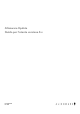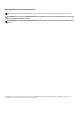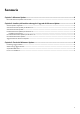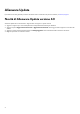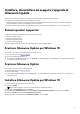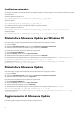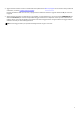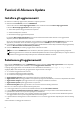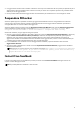Users Guide
Funzioni di Alienware Update
Installare gli aggiornamenti
Per verificare e installare gli aggiornamenti, effettuare le seguenti operazioni:
1. Nella schermata Introduzione, cliccare su CONTROLLA.
Viene avviata l'attività di ricerca degli aggiornamenti e viene visualizzata la schermata Ricerca degli aggiornamenti.
L'attività di Ricerca degli aggiornamenti include quanto segue:
● Verifica della presenza di aggiornamenti dei componenti
● Scansione dei dispositivi di sistema
● Determinazione degli aggiornamenti disponibili
La schermata Ricerca degli aggiornamenti fornisce lo stato della scansione del sistema. Quando vi sono aggiornamenti
disponibili, Alienware Update richiede di installarli.
Se non sono presenti aggiornamenti disponibili, viene visualizzato il messaggio Questo sistema è aggiornato che indica che le
applicazioni, il firmware e i driver nel sistema sono aggiornati. Cliccare su CHIUDI per uscire da Alienware Update.
2. In via opzionale, se si desidera che Alienware Update riavvii automaticamente il sistema dopo l'installazione degli aggiornamenti,
selezionare Riavvia il sistema automaticamente (se richiesto).
3. Cliccare su INSTALLA per installare gli aggiornamenti selezionati sul sistema.
N.B.: Cliccando su ANNULLA durante l'installazione, Alienware Update non ripristina gli aggiornamenti già applicati.
N.B.: Gli aggiornamenti non conformi alla modalità FIPS (Federal Information Processing Standards) non vengono installati o
visualizzati come aggiornamenti disponibili quando la modalità FIPS è abilitata sul sistema.
Selezionare gli aggiornamenti
Nella schermata Introduzione, cliccare su CONTROLLA per eseguire l'attività di ricerca degli aggiornamenti. Se sono disponibili
aggiornamenti per il sistema, viene visualizzata la schermata Aggiornamenti selezionati.
Il riepilogo degli aggiornamenti viene visualizzato accanto all'intestazione nel formato update type <x of y; z MB>, in
megabyte (MB): in base all'importanza, gli aggiornamenti vengono descritti come segue:
● "x" è il numero di aggiornamenti da scaricare.
● "y" è il numero totale di aggiornamenti disponibili.
● "z" è la dimensione degli aggiornamenti disponibili.
● Aggiornamenti di sicurezza: questi aggiornamenti migliorano la sicurezza del sistema.
● Aggiornamenti critici: questi aggiornamenti sono importanti per migliorare l'affidabilità, la sicurezza e la disponibilità del sistema.
● Aggiornamenti consigliati: questi aggiornamenti sono consigliati per l'installazione nel sistema.
● Aggiornamenti opzionali: questi aggiornamenti sono opzionali.
● Soluzione docking Dell: questi aggiornamenti si riferiscono alla soluzione di docking station Dell.
Nel caso in cui si selezioni l'opzione Soluzione docking Dell, allora:
● I relativi aggiornamenti non potranno essere deselezionati dalla schermata Personalizza selezione.
● L'opzione Riavvia automaticamente il sistema (se richiesto) è selezionata e non può essere successivamente deselezionata.
● È possibile che il sistema si riavvii più volte e prosegua con l'installazione.
● Una o più categorie (di sicurezza, critici, consigliati, opzionali) sono selezionate e non potranno essere deselezionate qualora vi
siano aggiornamenti che sono parte integrante della soluzione docking Dell.
● L'opzione Soluzione docking Dell non viene visualizzata se non vi sono alcuni aggiornamenti disponibili per la soluzione docking
Dell.
Viene visualizzato un messaggio di avvertenza se:
8